Démarrer ou arrêter une instance de service Azure Spring Apps
Remarque
Les plans Essentiel, Standard et Entreprise seront déconseillés à compter de la mi-mars 2025, avec une période de mise hors service de 3 ans. Nous vous recommandons de passer à Azure Container Apps. Pour plus d’informations, consultez l’annonce de mise hors service d’Azure Spring Apps.
Le plan de consommation standard et dédiée sera déconseillé à compter du 30 septembre 2024, avec un arrêt complet après six mois. Nous vous recommandons de passer à Azure Container Apps. Pour plus d’informations, consultez Migrer le plan de consommation standard et dédiée Azure Spring Apps vers Azure Container Apps.
Cet article s’applique à :❌ Consommation Standard et dédiée (préversion) ✔️ De base/Standard ✔️ Entreprise
Cet article explique comment démarrer ou arrêter votre instance de service Azure Spring Apps.
Vos applications s’exécutant dans Azure Spring Apps n’ont peut-être pas besoin d’être exécutées en continu. Par exemple, une application peut ne pas avoir besoin de s’exécuter en continu si vous avez une instance de service qui est utilisée uniquement pendant les heures de bureau. Dans certains cas, Azure Spring Apps peut être inactif et exécuter uniquement les composants système.
Vous pouvez réduire l’empreinte active d’Azure Spring Apps en réduisant les instances en cours d’exécution, ce quid diminue les coûts pour les ressources de calcul. Pour découvrir plus d’informations, consultez Démarrer, arrêter et supprimer une application dans Azure Spring Apps et Mettre à l’échelle une application dans Azure Spring Apps.
Pour réduire davantage vos coûts, vous pouvez arrêter complètement votre instance de service Azure Spring Apps. Toutes les applications utilisateur et tous les composants système sont arrêtés. Toutefois, tous vos objets et paramètres réseau sont enregistrés pour vous permettre de redémarrer votre instance de service et de reprendre là où vous vous êtes arrêté.
Limites
La possibilité d’arrêter et de démarrer votre instance de service Azure Spring Apps a les limitations suivantes :
- Vous pouvez arrêter et démarrer votre instance de service Azure Spring Apps pour vous permettre de faire des économies. Toutefois, vous ne devez pas arrêter et démarrer une instance en cours d’exécution pour la récupération de service, par exemple, pour récupérer une configuration de réseau virtuel non valide.
- L’état d’une instance de service Azure Spring Apps arrêtée est conservé pendant 90 jours maximum. Si votre cluster est arrêté pendant plus de 90 jours, vous ne pouvez pas récupérer l’état du cluster.
- Vous pouvez uniquement démarrer, afficher ou supprimer une instance de service Azure Spring Apps arrêtée. Vous devez démarrer votre instance de service avant d’effectuer toute opération de mise à jour, telle que la création ou la mise à l’échelle d’une application.
- Si une instance de service Azure Spring Apps a été correctement arrêtée ou démarrée, vous devez attendre au moins 30 minutes pour redémarrer ou arrêter à nouveau l’instance. Toutefois, en cas d’échec de votre dernière opération, vous pouvez réessayer pour démarrer ou arrêter sans devoir attendre.
- Pour les instances de réseau virtuel, l’opération de démarrage peut échouer en raison de configurations de réseau virtuel incorrectes. Pour plus d’informations, consultez Responsabilités du client pour l’exécution d’Azure Spring Apps dans un réseau virtuel.
Prérequis
- Une instance de service existante dans Azure Spring Apps. Pour créer une instance de service, consultez Démarrage rapide : Approvisionner une instance de service Azure Spring Apps.
- (Facultatif) Azure CLI version 2.45.0 ou ultérieure.
Arrêter une instance en cours d’exécution
Dans le portail Azure, effectuez les étapes suivantes pour arrêter une instance Azure Spring Apps en cours d’exécution :
Accédez à la page Vue d’ensemble du service Azure Spring Apps.
Sélectionnez Arrêter pour arrêter une instance en cours d’exécution.
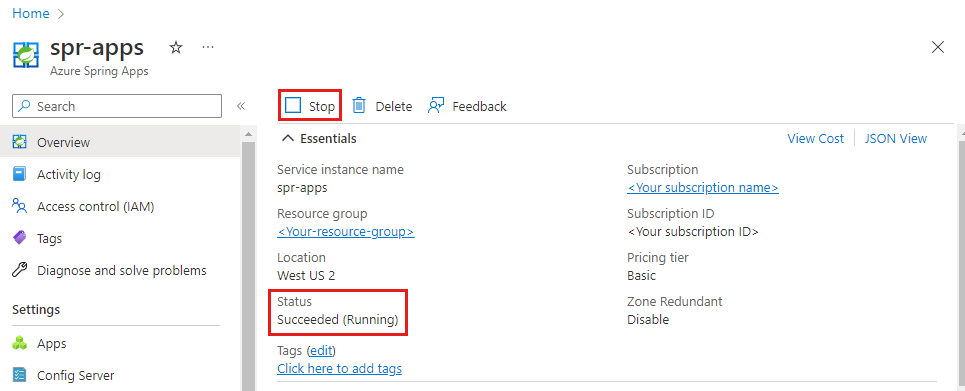
Une fois l’instance arrêtée, l’état indique Réussi (arrêté).
Démarrer une instance arrêtée
Dans le portail Azure, effectuez les étapes suivantes pour démarrer une instance Azure Spring Apps arrêtée :
Accédez à la page Vue d’ensemble du service Azure Spring Apps.
Sélectionnez Démarrer pour démarrer une instance arrêtée.
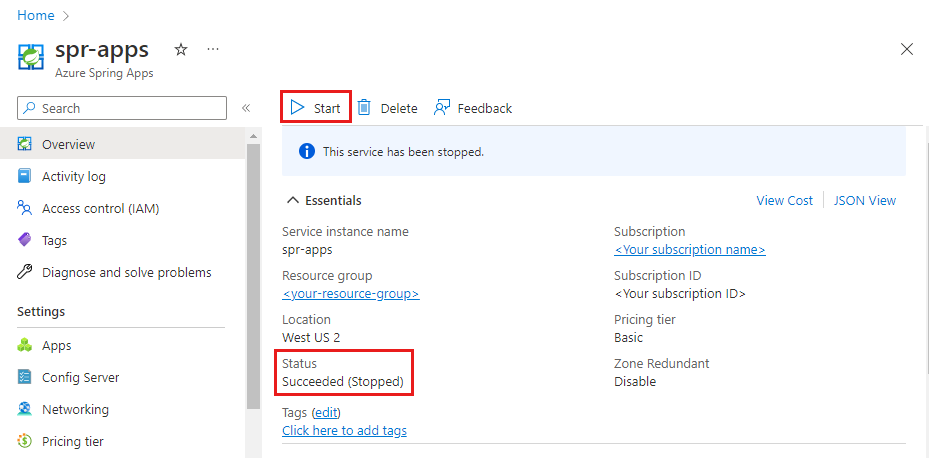
Une fois l’instance démarrée, l’état indique Réussi (en cours d’exécution).
Résoudre des problèmes d’échec de l’approvisionnement de ressources pendant un démarrage
Quand vous démarrez une instance de service, il est possible que vous obteniez un message d’erreur même si le ProvisioningState est Succeeded. Ce message d’erreur vous permet d’identifier les ressources n’ayant pas pu démarrer ou les paramètres qui n’ont pas été appliqués.
Vous pourrez peut-être recevoir un message d’erreur similaire à l’exemple suivant : Failed to start the following resource(s) or apply setting(s): [<failed resource list>]. Please check and update them accordingly.
La liste suivante décrit quelques mesures courantes que vous pouvez prendre pour récupérer à partir de ces échecs :
- Identifier les ressources en échec : consultez la section
<failed resource list>dans le message d’erreur pour identifier les ressources n’ayant pas pu démarrer ou les paramètres qui n’ont pas été appliqués. - Enquêter et corriger : examinez chaque ressource répertoriée, consultez les journaux d’échec le cas échéant et apportez les corrections nécessaires. Ces corrections peuvent impliquer la mise à jour des ressources spécifiques n’ayant pas pu démarrer ou la nouvelle application des paramètres affectés.